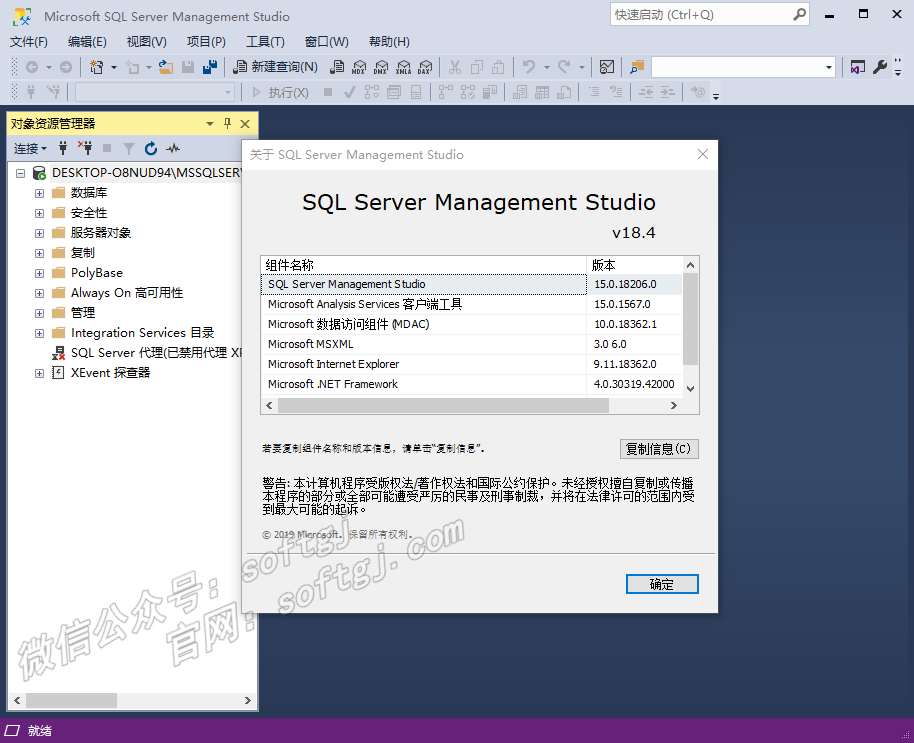点击进入:Microsoft SQL Server 2016软件下载获取网址
一、配置JKD运行环境:
☉1.鼠标右击【SQL Server 2016(64bit)】压缩包选择【解压到 SQL Server 2017(64bit)】。
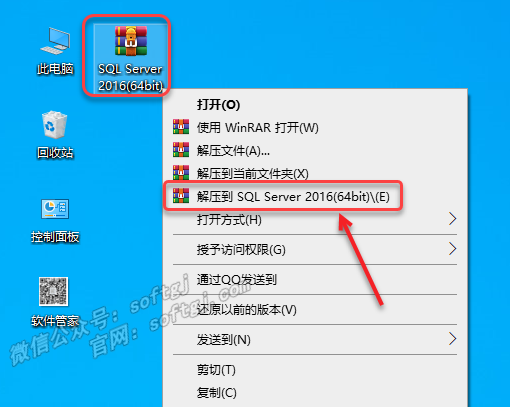
☉2.打开解压后的文件夹,鼠标右击【jdk-8u144-windows-x64】选择【以管理员身份运行】。
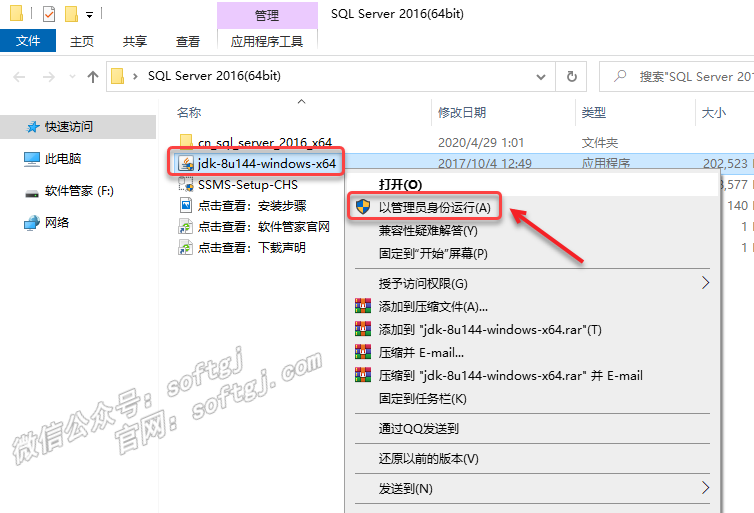
☉3.点击【下一步】。
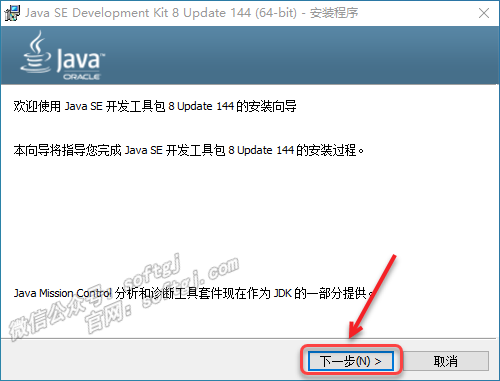
☉4.点击【下一步】(请勿更改安装位置)。
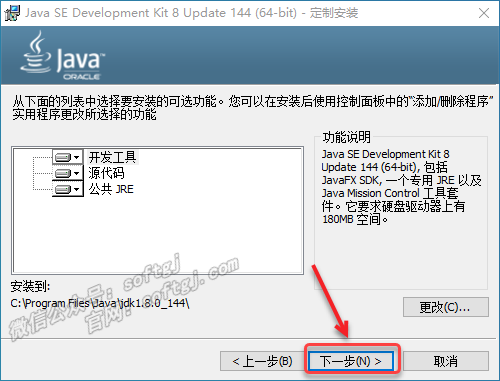
☉5.点击【下一步】(请勿更改安装位置)。
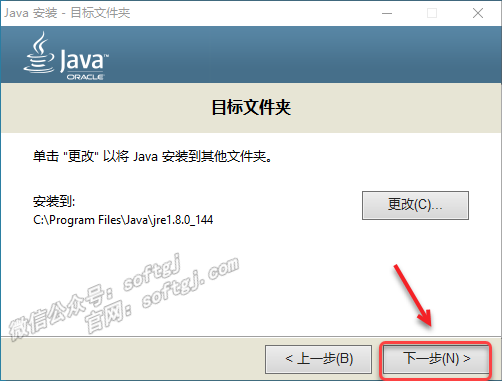
☉6.软件安装中(大约需要2分钟)。
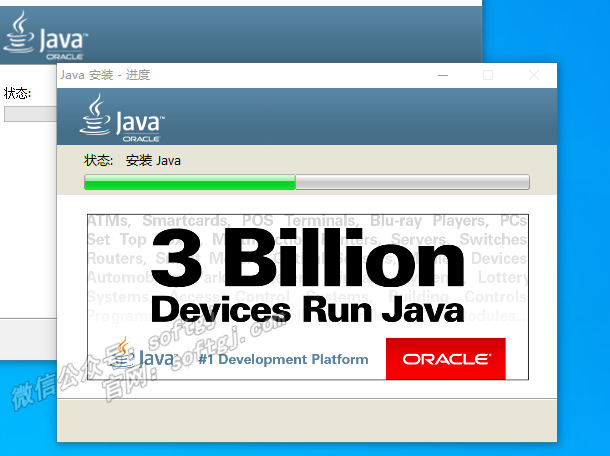
☉7.安装完成,点击【关闭】。
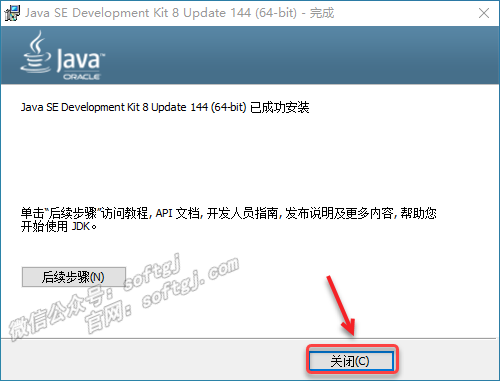
☉8.鼠标右击桌面【此电脑】选择【属性】。
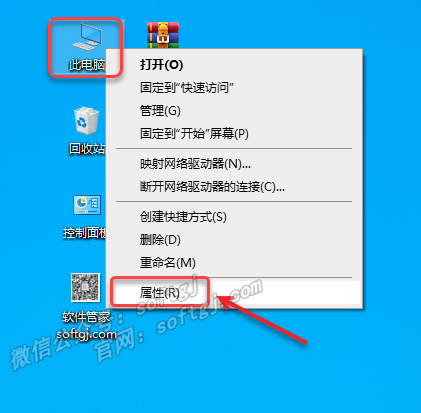
☉9.点击【高级系统设置】,点击【高级】,点击【环境变量】。
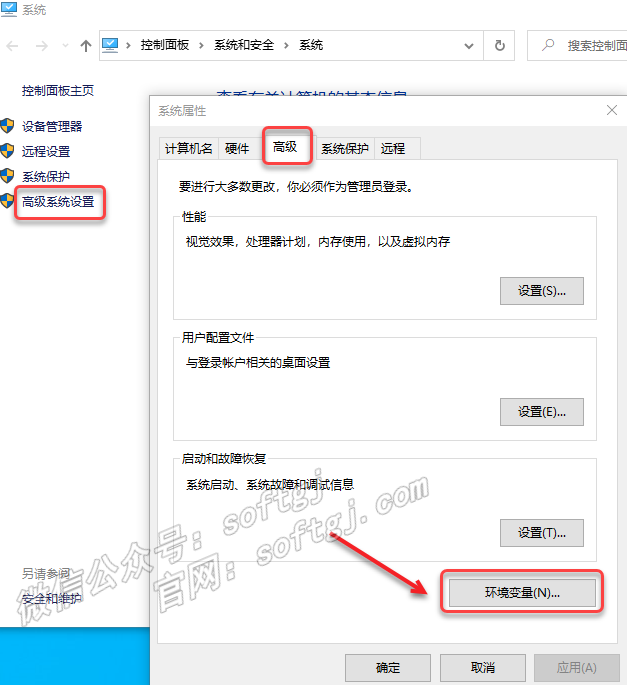
☉10.在“用户变量”中点击【新建】,输入变量名【JAVA_HOME】,输入变量值【C:\Program Files\Java\jdk1.8.0_144】,点击【确定】。
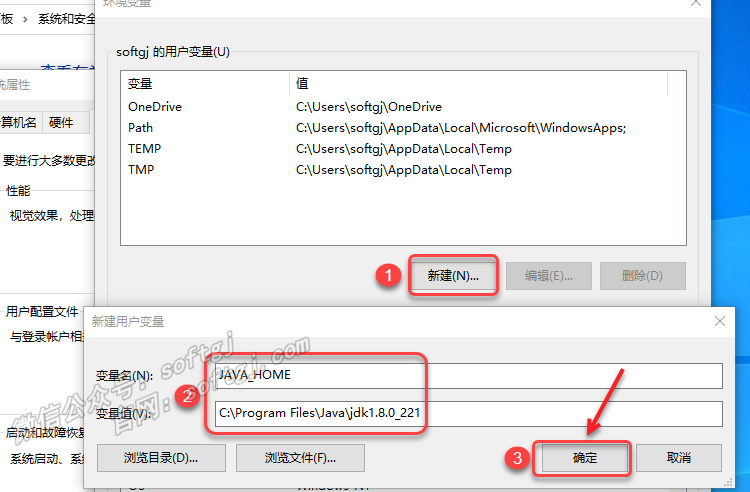
☉11.在“用户变量”中点击【新建】,输入变量名【CLASSPATH】,输入变量值【.;%JAVA_HOME%\lib\dt.jar;%JAVA_HOME%\lib\tools.jar】 ,点击【确定】。
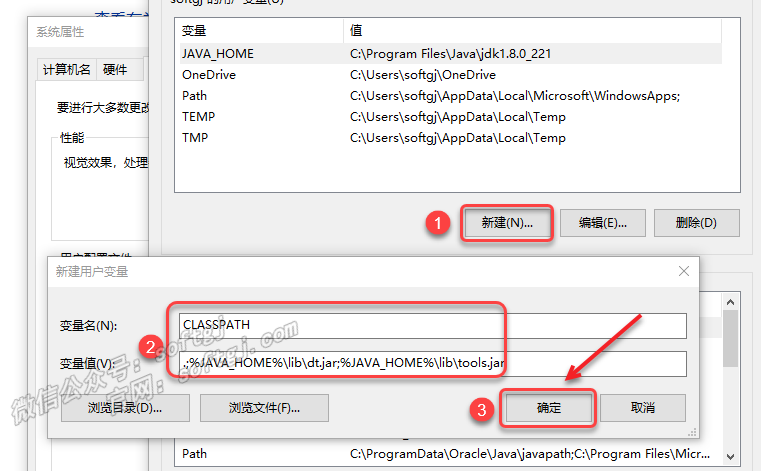
☉12.在“用户变量”中点击【新建】,输入变量名【Path】,输入变量值【 .;%JAVA_HOME%\bin;%JAVA_HOME%\jre\bin】 ,点击【确定】。
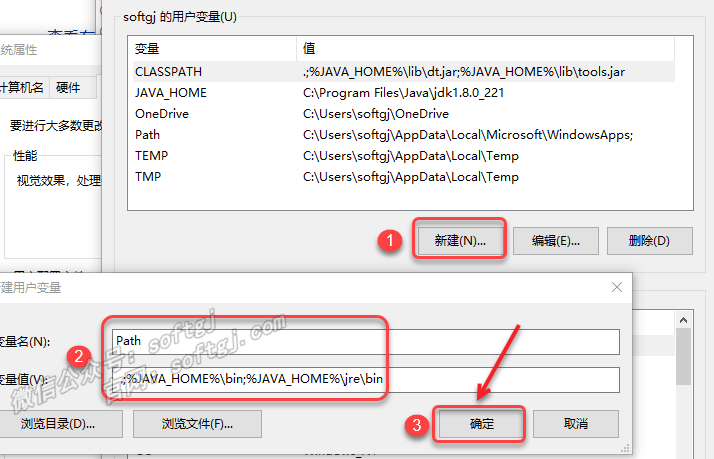
☉13.点击【确定】。
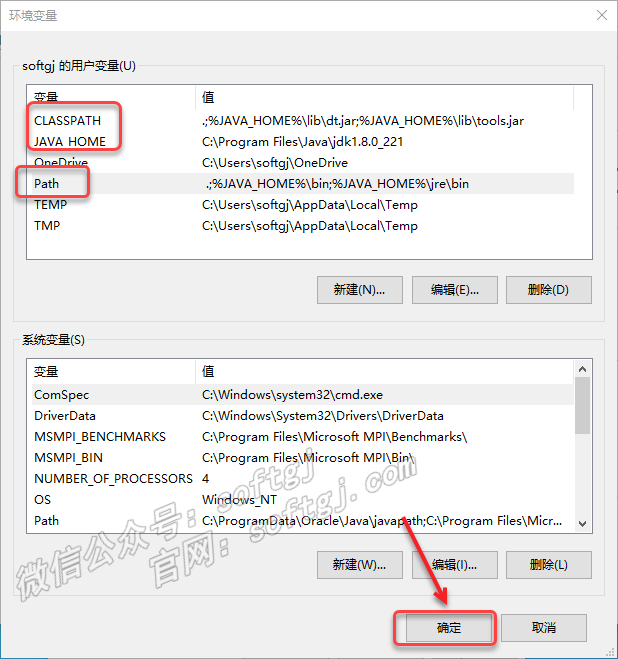
☉14.鼠标右击桌面左下角【开始】选择【运行】,输入【cmd】点击【确定】。
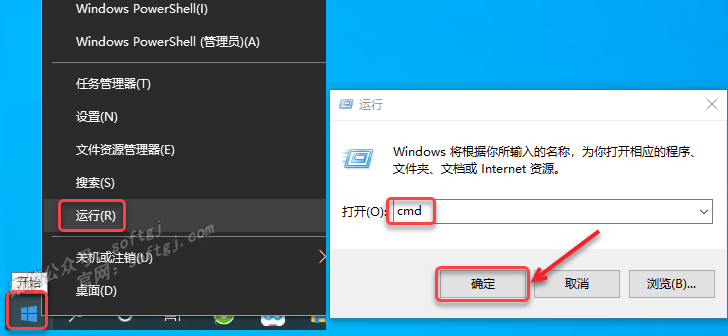
☉15.输入命令【java -version】((java和 -version 之间有空格)按【Enter】键。
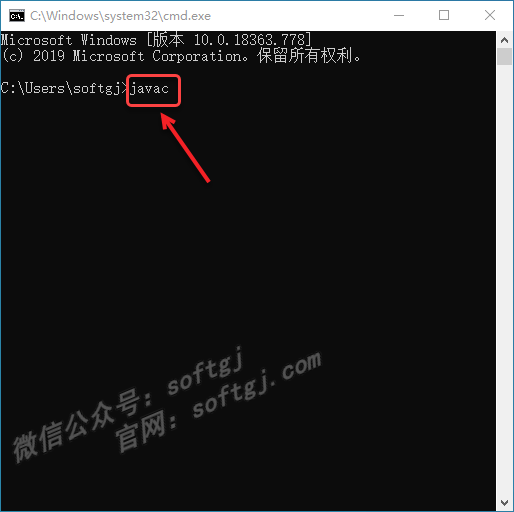
☉16.配置成功。
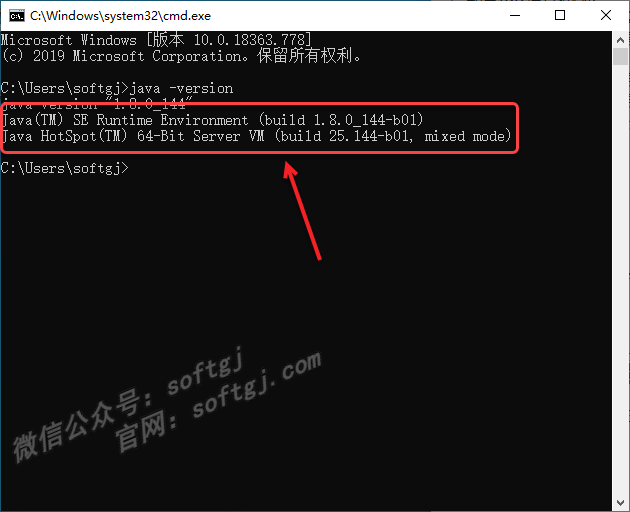
二、安装SQL Server 2016:
☉1.双击打开安装包解压后的【SQL Server 2016(64bit)】文件夹。
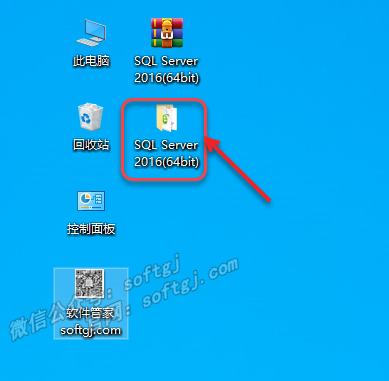
☉2.双击打开解压后的文件夹中的【cn_sql_server_2016】文件夹。
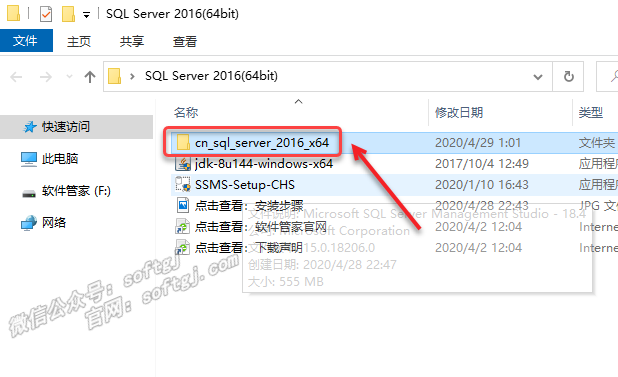
☉3.鼠标右击【setup】选择【以管理员身份运行】。
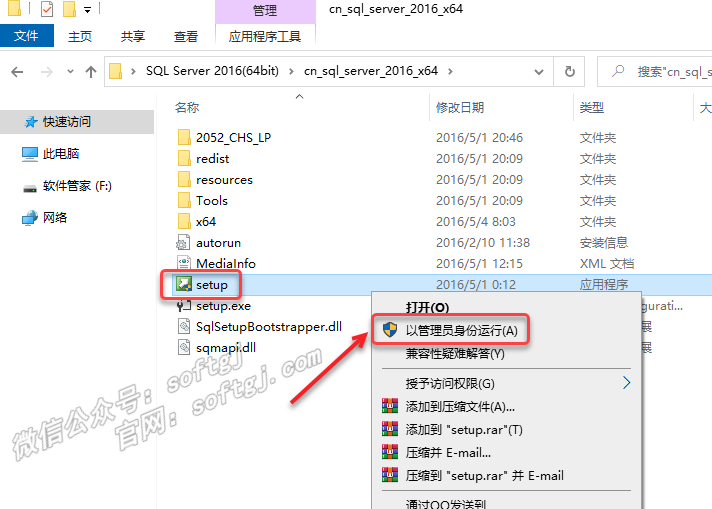
☉4.点击【安装】,点击【全新SQL Server独立安装或向现有安装添加功能】。
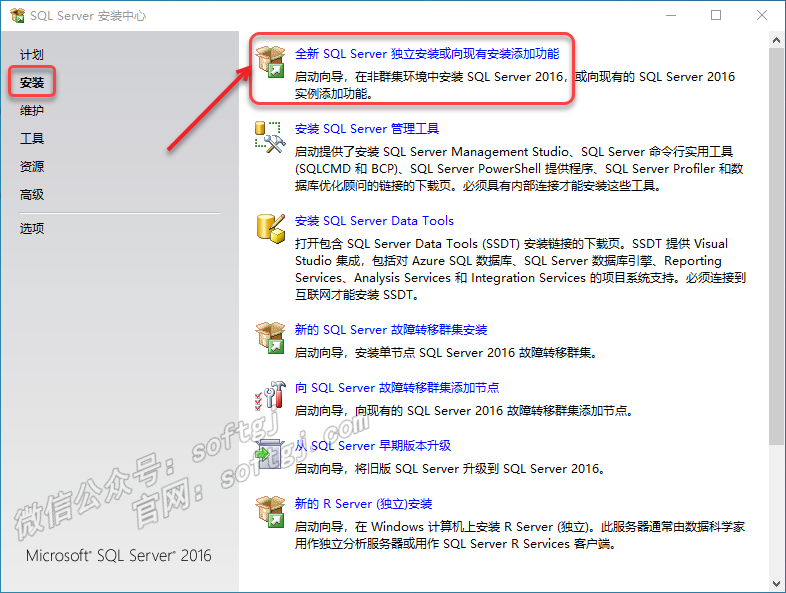
☉5.输入产品密钥【MDCJV-*****-*****-*****-*****】,点击【下一步】。
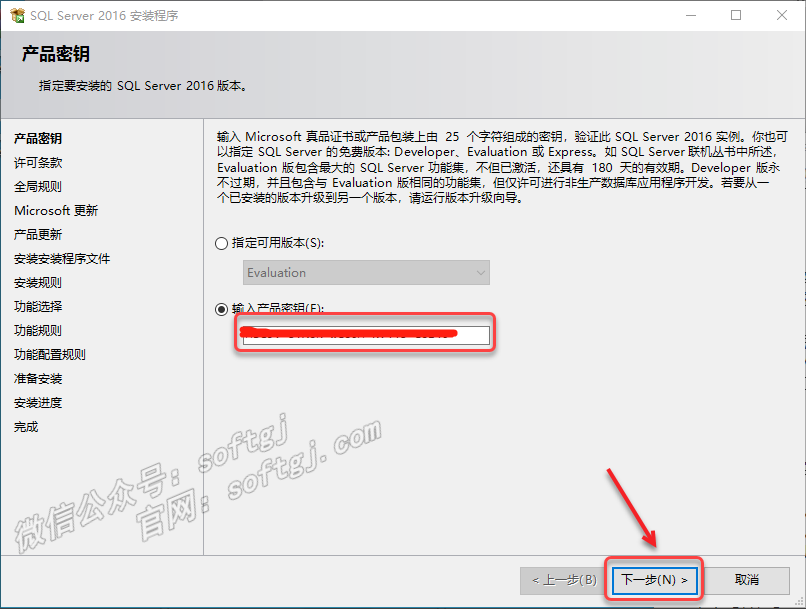
☉6.勾选【我接受许可条款】,点击【下一步】。
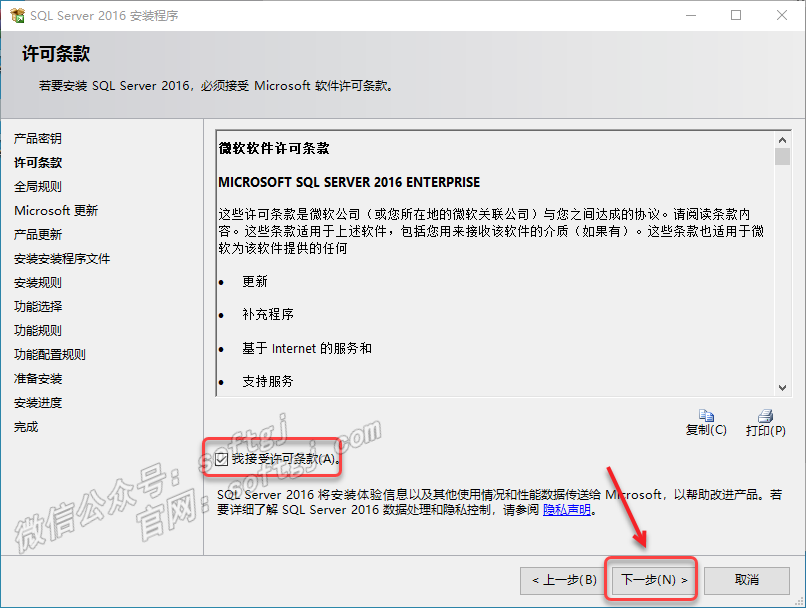
☉7.点击【下一步】。
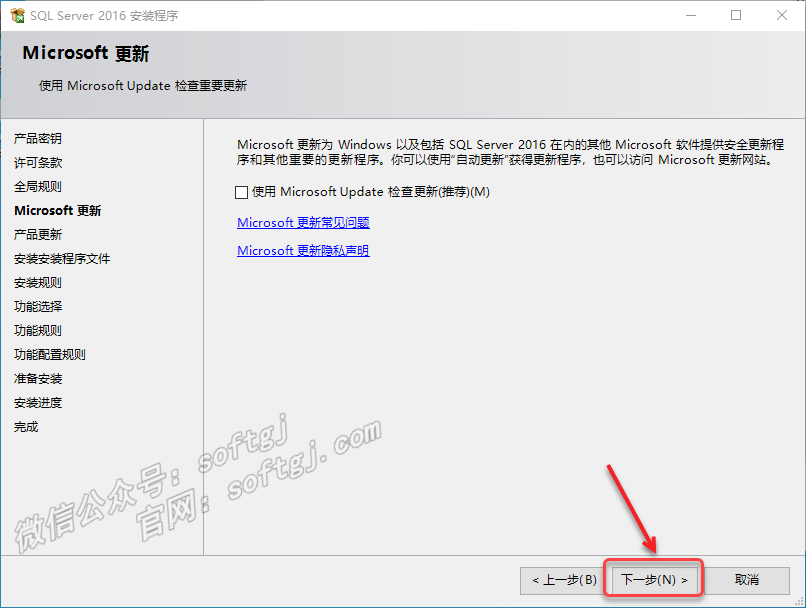
☉8.点击【下一步】。
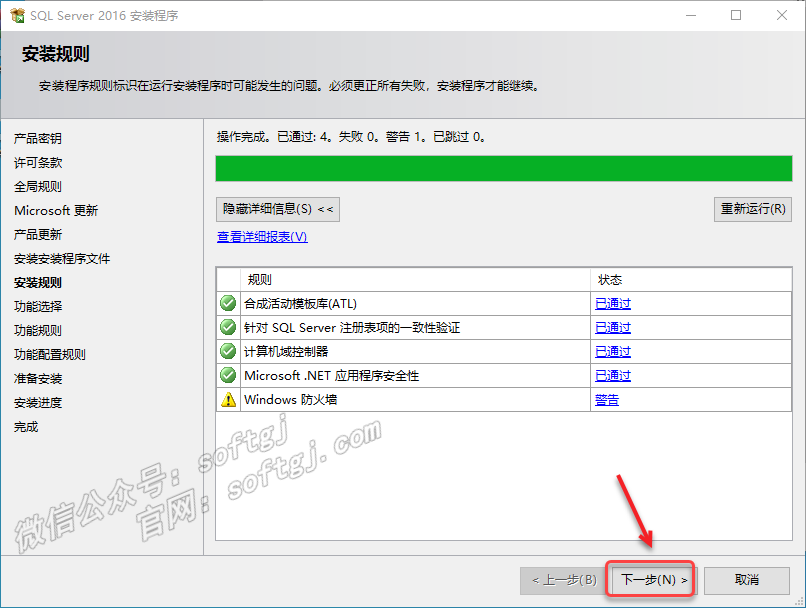
☉9.选择需要安装的功能(可根据自己的需求选择);修改文件夹路径地址中的【C】可更改安装位置(建议不要安装到C盘,可将C改为D或其它磁盘);点击【下一步】。
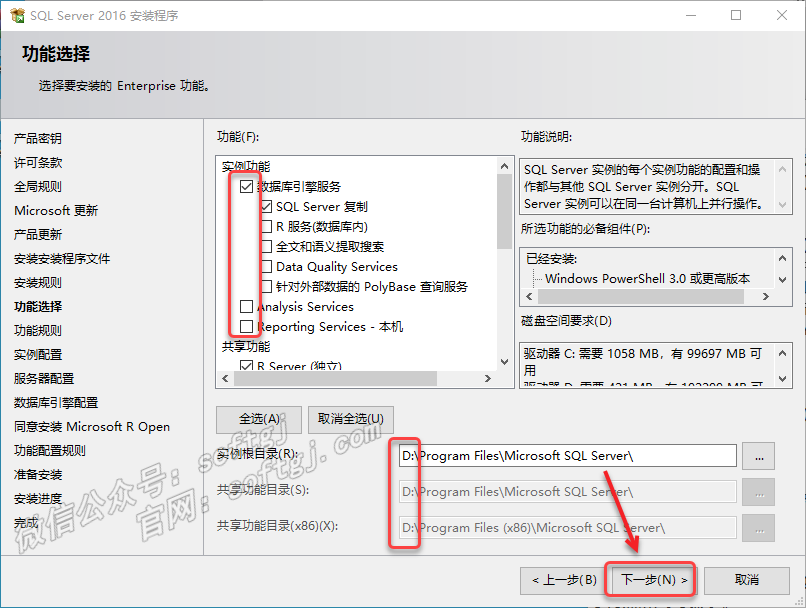
☉10.点击【下一步】。
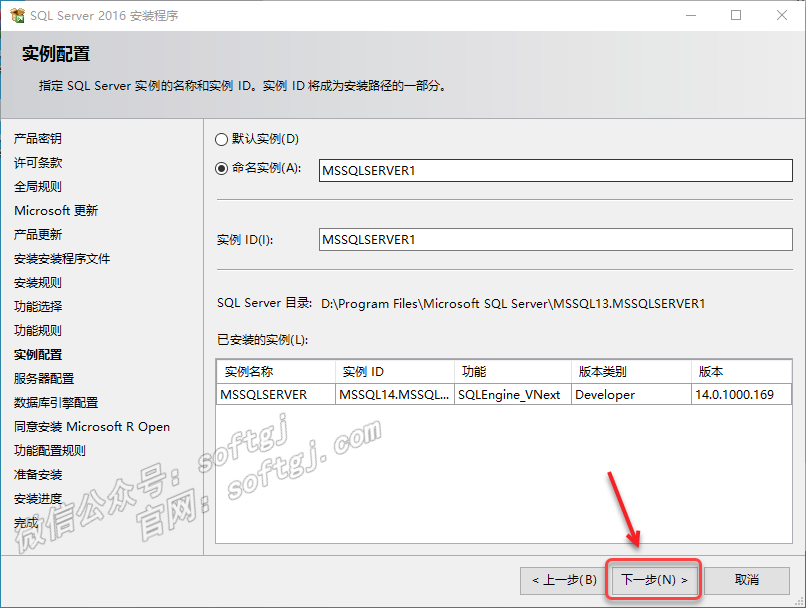
☉11.点击【下一步】。
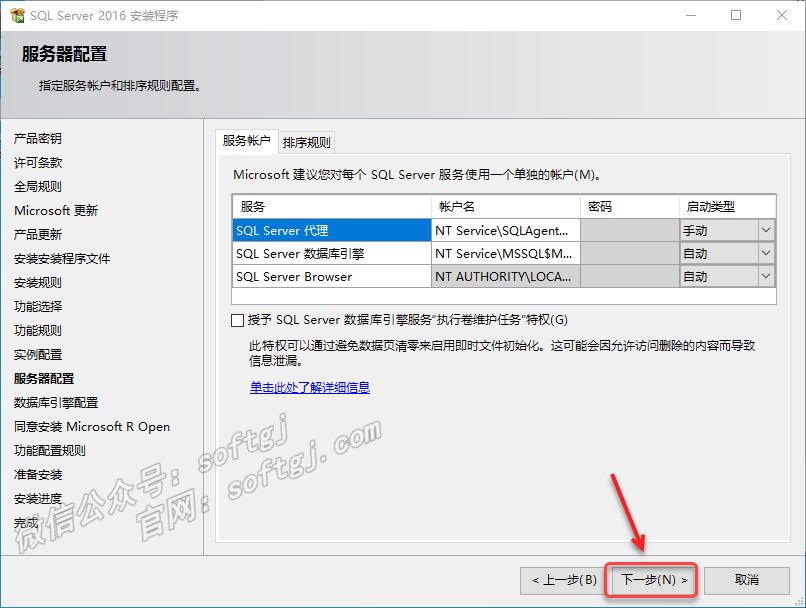
☉12.点击【添加当前用户】,点击【下一步】。
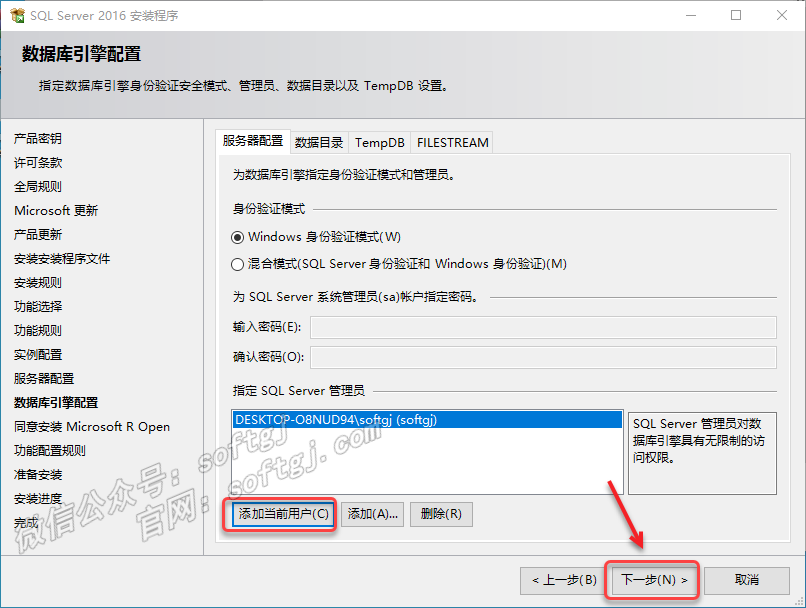
☉13.点击【安装】。
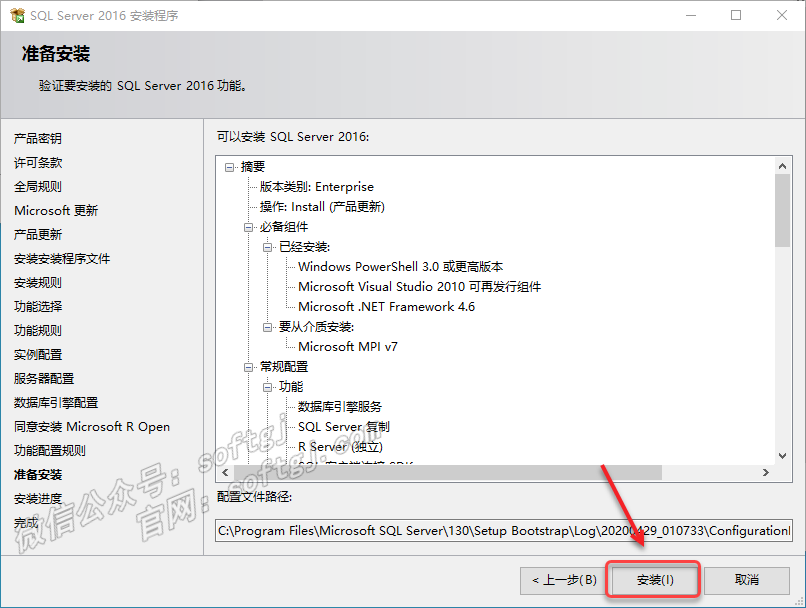
☉14.软件安装中……
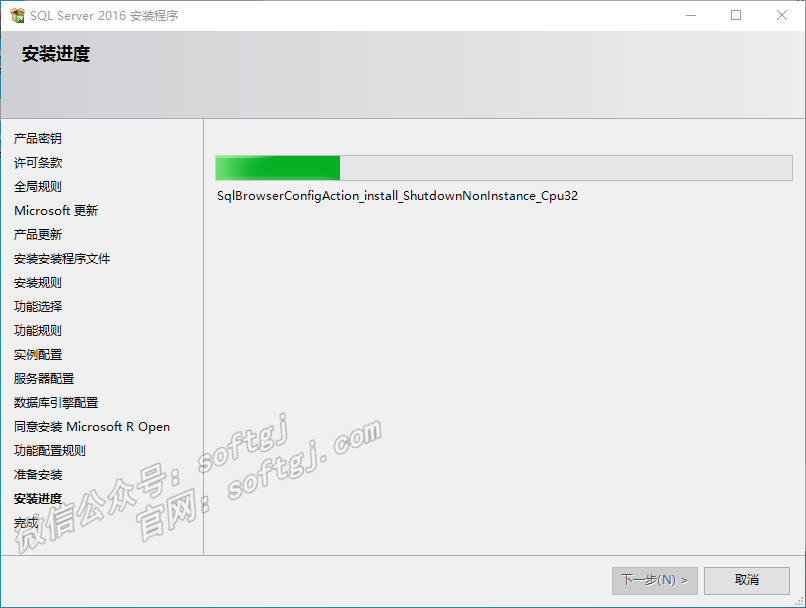
☉15.点击【关闭】。
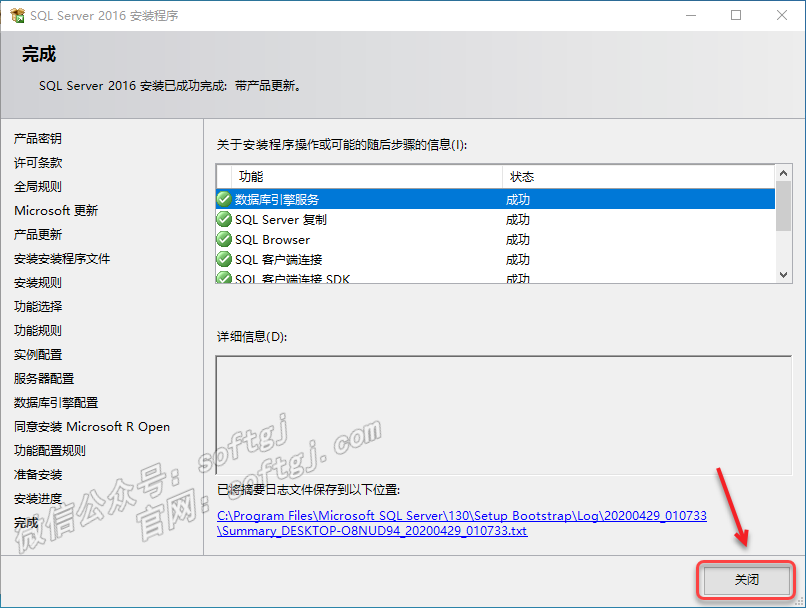
☉16.打开安装包解压后的【SQL Server 2016(64bit)】文件夹,鼠标右击【SSMS-Setup-CHS.exe】选择【以管理员身份运行】。
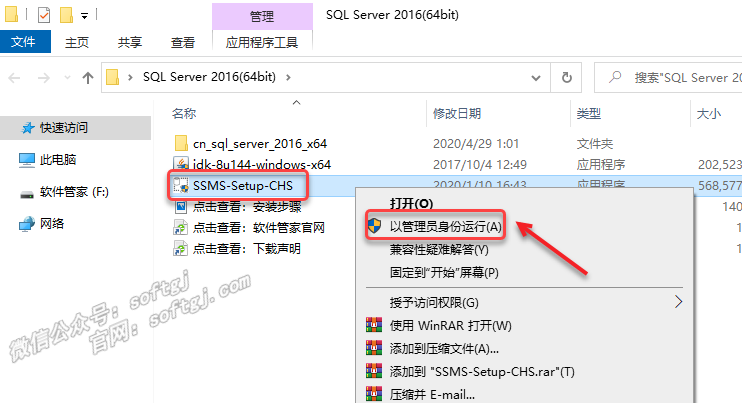
☉17.修改路径地址中的【C】可更改安装位置(建议不要安装在C盘,可将C改为D或其它磁盘),点击【安装】。
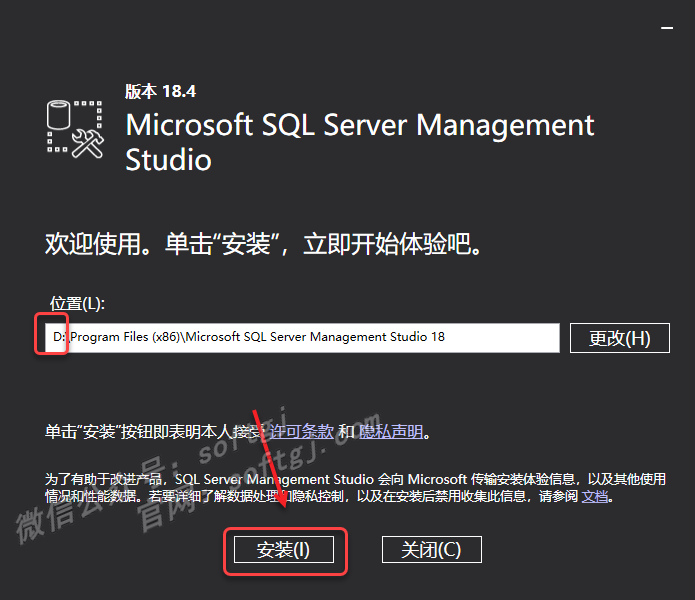
☉18.软件安装中……
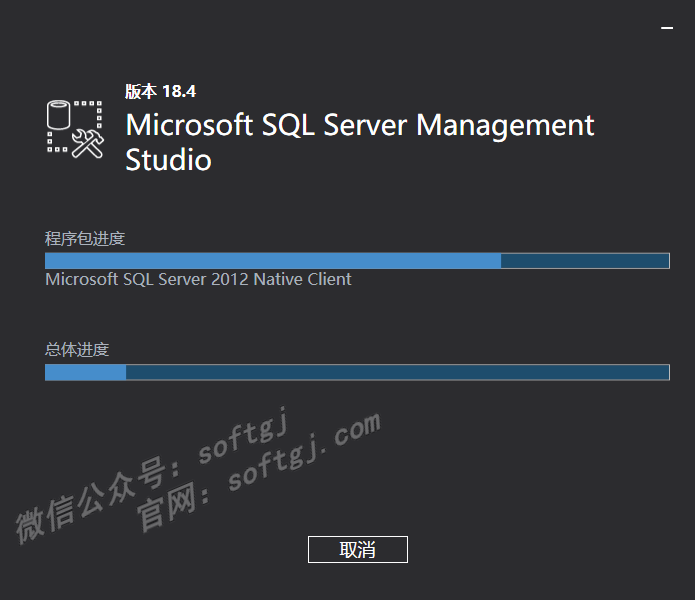
☉19.点击【关闭】。
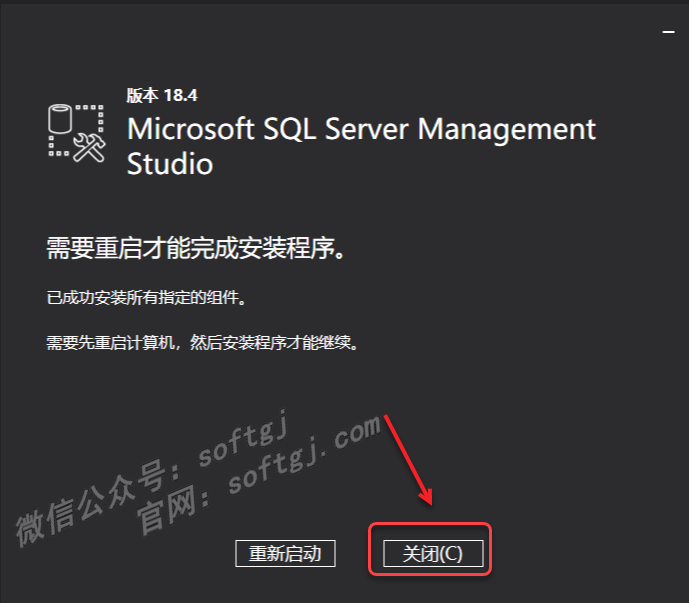
☉20.创建桌面启动快捷方式:点击桌面左下角【开始】图标,点击【所有应用】→找到并拖动【Microsoft SQL Server Management Studio 18】图标到电脑桌面。
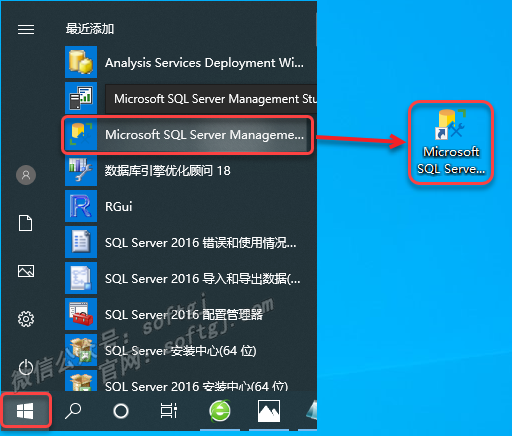
☉21.双击桌面【Microsoft SQL Server Management Studio 18】图标启动软件。
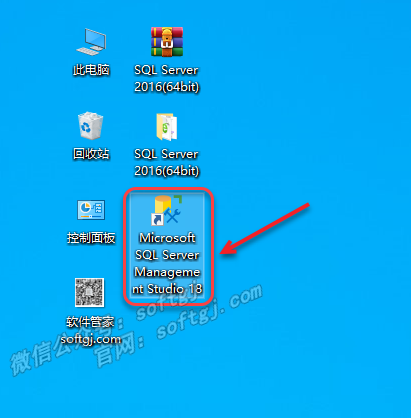
☉22.点击【连接】。
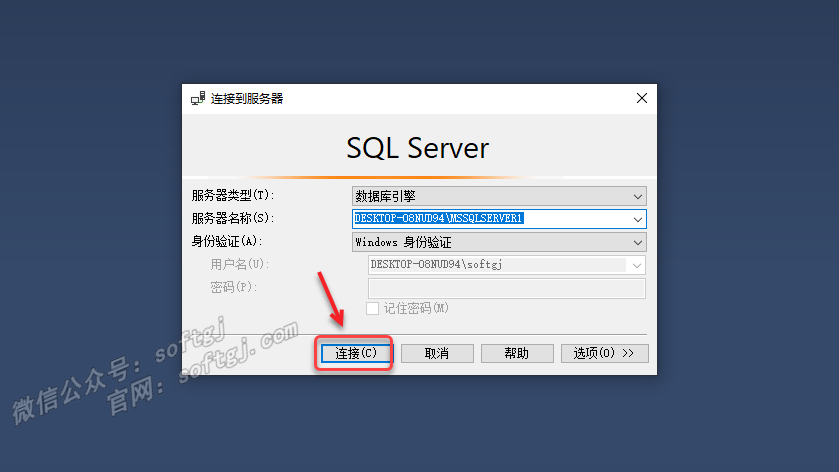
☉22.点击【连接】。
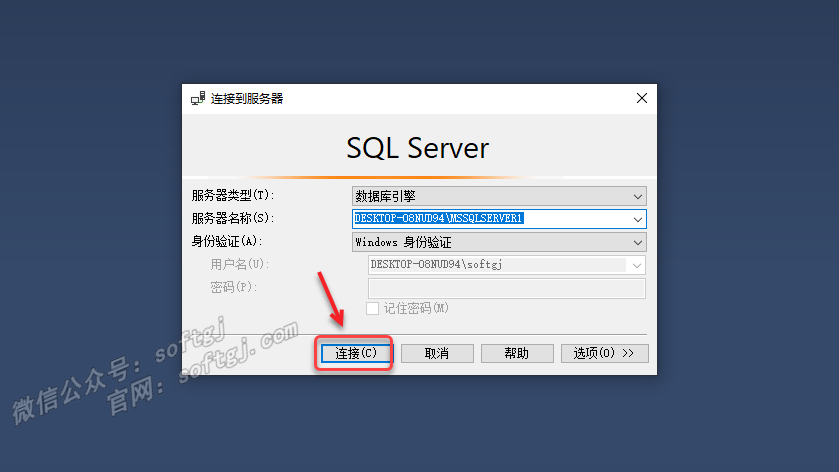
☉23.安装成功。